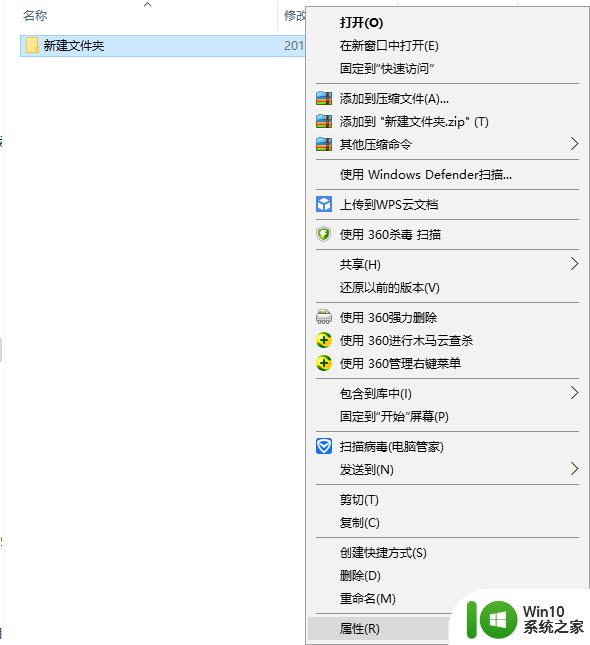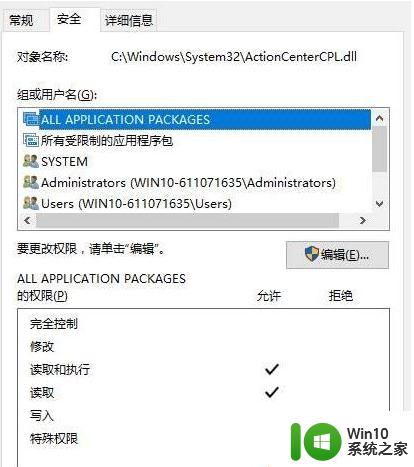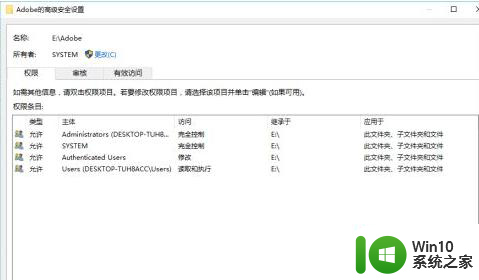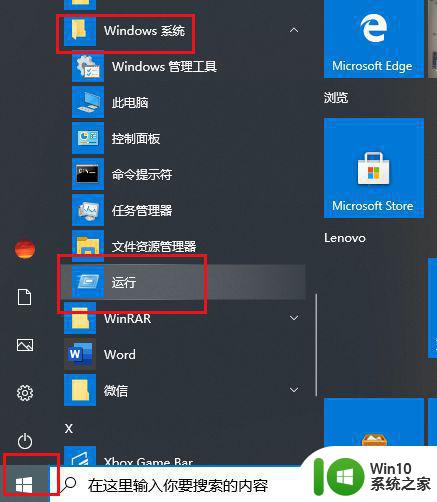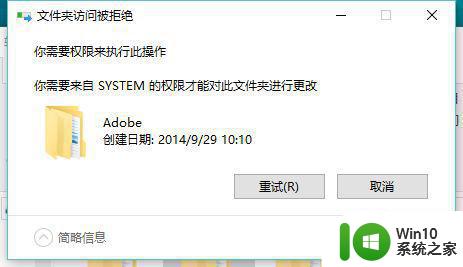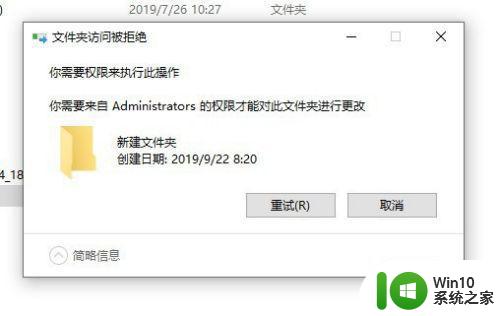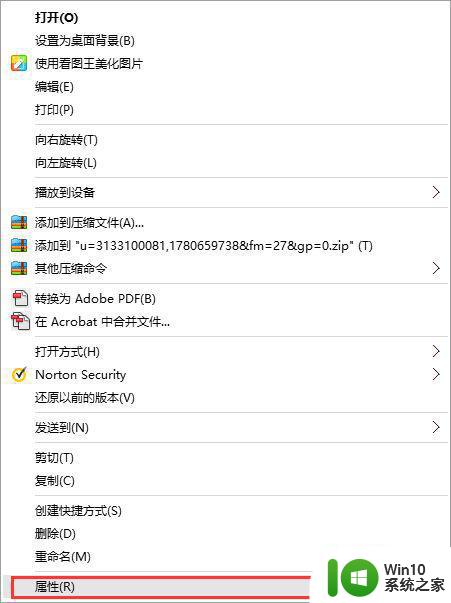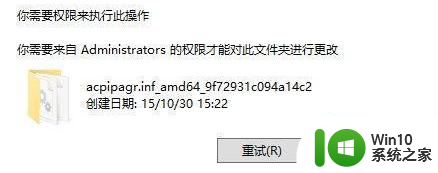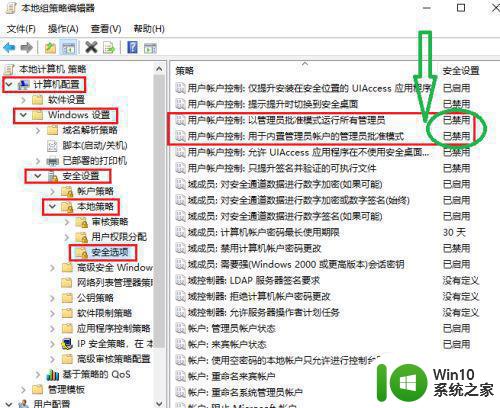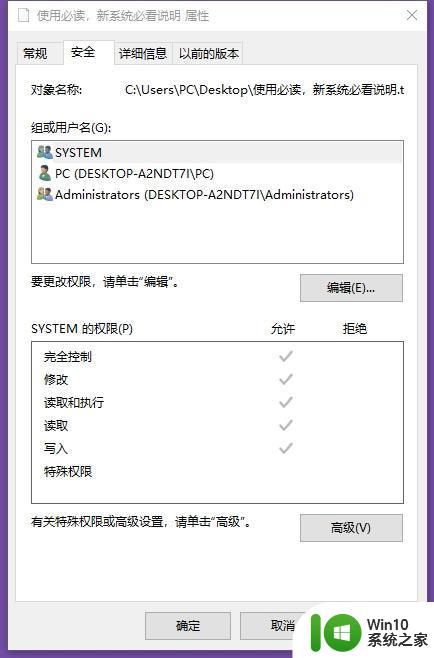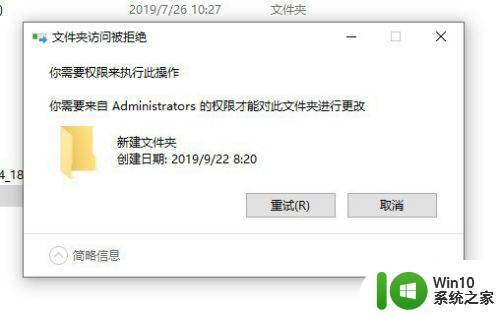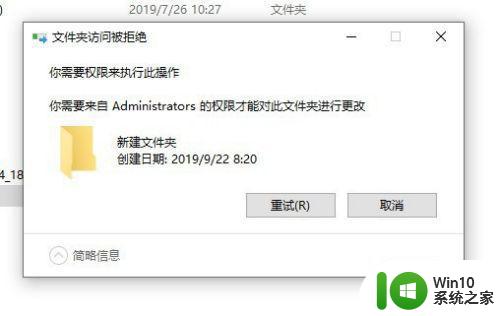win10需要来自administrators的权限才能删除怎么处理 Win10删除文件需要管理员权限怎么处理
在使用Win10系统时,我们经常会遇到需要管理员权限才能删除文件的情况,这可能是因为文件被系统认为是重要文件,需要管理员的授权才能进行删除。要处理这种情况,我们可以尝试以管理员身份登录系统,或者通过修改文件的属性来获得删除权限。我们还可以尝试使用第三方软件来帮助我们删除这些文件。无论采取哪种方式,都需要谨慎操作,以免造成不必要的损失。
具体步骤如下:
1、首先我们看一下在删除文件的时候,弹出“文件夹访问被拒绝”的提示,而无法删除文件。
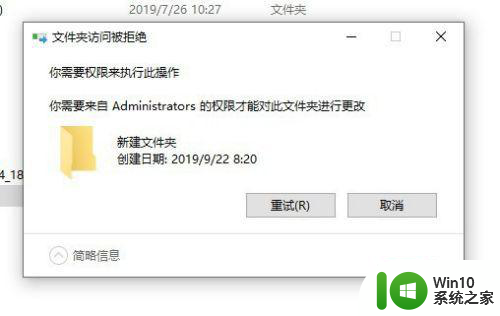
2、这时我们可以右键该文件夹,在弹出菜单中选择“属性”的菜单项。
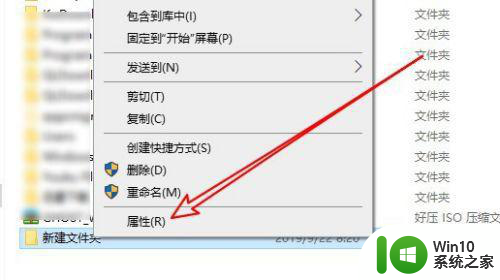
3、接下来在打开的文件夹属性窗口中点击“安全”的选项卡。
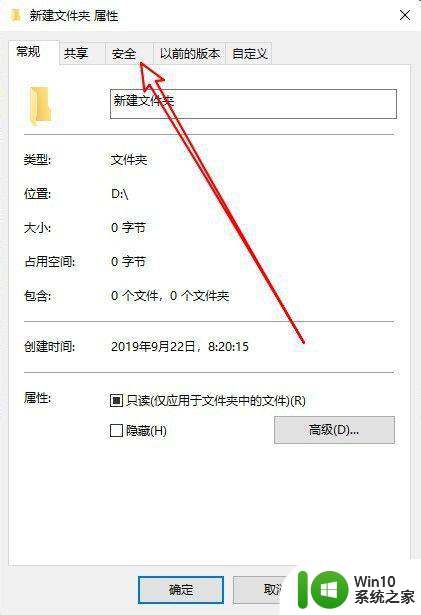
4、然后在打开的安全的窗口中点击“编辑”的按钮。
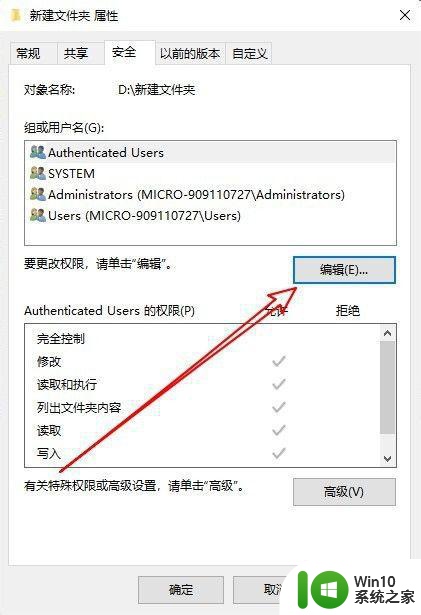
5、在打开的文件夹的编辑权限窗口中点击“添加”按钮。
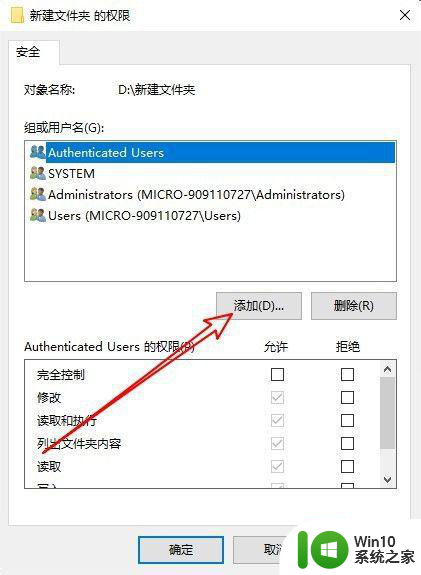
6、接下来就会弹出“选择用户或组”的窗口,在窗口中输入“Administrator”然后点击“检查名称”的按钮。
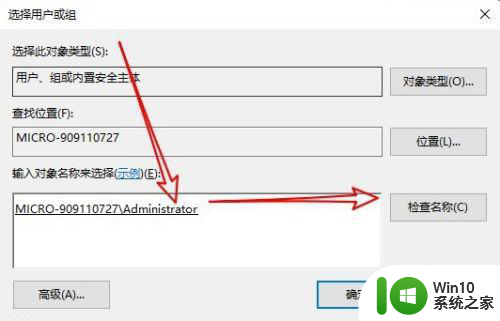
7、返回到文件的权限窗口,点击选中刚刚添加的“Administrator”用户,然后点击下面“完全控制”后面的允许选项,并勾选该选项就可以了。这样我们就可以快速删除该文件夹了。
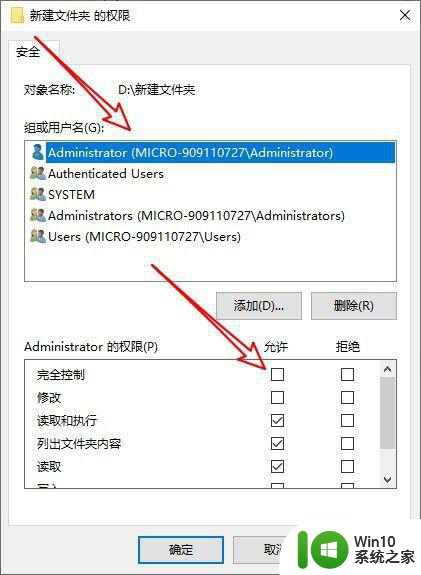
以上就是win10需要来自administrators的权限才能删除怎么处理的全部内容,有出现这种现象的小伙伴不妨根据小编的方法来解决吧,希望能够对大家有所帮助。